圖文:麥兜小米
認識小米的朋友,都知道小米是個阿宅,最愛看漫畫了,其中有兩套是小米每個星期都會追進度的漫畫,就是火影忍者和海賊王,我想這兩套漫畫應該有不少人粉絲,在火影忍者裏,有一個宇波智家族,他們最厲害的就是瞳術,最有名的就是寫輪眼,寫輪眼最厲害的地方,就是可以將對手的招式完成copy下來,然後使用出來,也像天龍八部裏的,以其人之道還至其人之身的南慕容,就像掃瞄器一樣,可以將文件完成copy下來!所以每次看到copy,掃瞄這個東西,我就會想到寫輪眼!尤其旗木卡卡西和在不斬對打的畫面。看到卡卡西把他平常都用眼帶遮起來的眼睛,露出來後的寫輪眼,每招都完全copy對手在不斬,那場對打真是太過癮了,呀呀呀~~~抱歉,我又不小心離題了~~

廢話不多說了,接著就來介紹這次廠商借測的好用產品,虹光行動COCO棒二代,又稱為MiWand 2 零邊距行動掃瞄器,此產品榮獲台灣精品獎,更榮獲2012德國紅點設計獎。市面上,之前看到市面上賣的都是他的上一代產品,MiWand 行動COCO棒一代。

包裝背面,有簡易的使用方法,及按鍵說明等。

測邊有包裝內容,及技術規格等資訊,而且一共有四個顏色可以選擇。想不到掃描棒還有多種顏色可以選呀,真另我訝異。

打開包裝後,就可以看到行動COCO棒了,它一共有兩種款式,一個是MiWand 2一般版本,另一個則是MiWand 2 Pro的版本。小米手上這款是一般的版本。差別在於專業版本,多了一個底座,底座的功用為自動送紙的功能。就看使用者的需求囉!自動送紙的好處,就是對於單張的,掃起來更加輕鬆,畫面更加穩定。

內容物相當的豐富,有行動COCO棒,充電器,充電電池,傳輸線,記憶卡,轉卡,收納袋。

還有一堆說明書,保固卡,及校正卡。不過這些東西,隱藏在包裝盒的最底部!原本我還沒發現說。
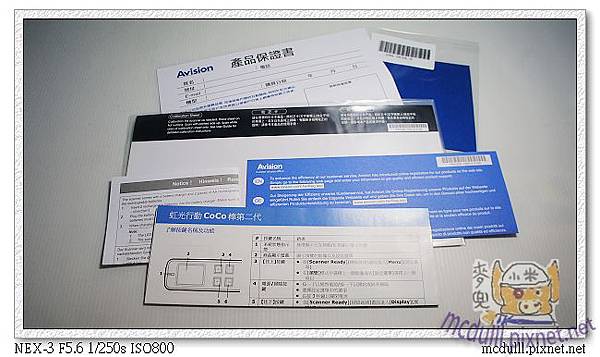
這是我買過或試用過那麼多產品以來,第一次看過這麼佛心的產品,裏面送的電池是充電電池就算了。居然還送了一個充電器。還是Energizer這個大牌子的電池,充電池可以充3號電池和四號電池!真是太佛心了。
先拿去充一下電,試一下,充電器正不正常,原本電池就有一些電,不過不是很多就是了!

傳輸線,及一張4GB的記憶卡,及Micro SD的轉卡。

收納袋,大小剛好合身。方便?帶時,不會造成COCO棒放到包包裏,到處亂撞而造成損傷。

行動COCO棒所使用的是二個AA的三號電池。將電池蓋向外推,就可以打開了!

紙上的掃描範圍從最左邊2.3mm開始,到最右邊白色標記的部分,超過的部份是掃不到的。就是邊邊的距離實在是太小了,所以才稱之為零邊距行動掃瞄器。

行動COCO棒是採用雙輪軸設計,讓你在掃描中,走紙順暢,影像品質不會歪斜、傾斜或拉長變形等。記得以前有玩過此類的產品。那個產生的畫面。有的被拉長了,有的被壓扁了。

SD卡插槽,最高可支援到32GB的容量,Micro USB插槽,透過傳輸線,可以與電腦連結,直接存取檔案。

To Docking插槽,這個是要和底座連接的地方。小米這款有底座,所以無法指揮艇組合一下。

接著先來看一段小米試用的影片吧。真的非常的容易非常的簡單,一下子就上手了!
第一次開機時,內建的語言是英文的。我們按壓「向上鍵」,進入「MENU」裏面設定。

選到「Language」後,再按壓「電源鍵」進入。

選到熟悉的「繁體中文」介面,再按壓「電源鍵」,

在MENU裏第一頁設定頁裏有解析度,色彩模式,檔案格式,關閉LCD時間,等設定。

解析度可以度定300DPI及600DPI。一般設定在300DPI就非常的清楚了。

色彩模式,可以設定掃成彩色或是黑白的稿件。

檔案格式,可以設定為JPEG及PDF格式。

關閉LCD,可以設定成45秒/90秒/2分鐘。

第二頁設定頁面有省電模式,自動鏡像校正,格式化及自動裁切。

省電膜式可以設定90秒/3分鐘/5分鐘。

第三設定頁面,有語言、校正、預覽、及回復出廠值。

掃描時,將稿件放好,然後按下掃描鍵(電源鍵),就可以開始掃描了。掃描完後,再按壓一次「掃描鍵」結束。
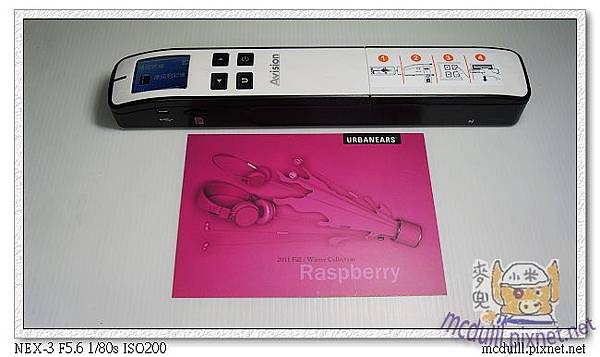
接著畫面就會變成掃描中,只要將行動COCO棒,順順的向前移動就可以了。

掃描完成後,會出現預覽的畫面。雖然只有1.8″的彩色小螢幕,但還是可以看出文件是否有掃好。

在外盒上面還有一塊小小的介紹,就是他可以掃完後,可以直接輸出至IPAD及智慧型手機。剛好手邊有IPAD的USB轉接頭,就順到來測試一下。

就是這個,iPad Camera Connection Kit可以讓iPad與USB裝置做連接的轉接器。apple原廠所販售。一組兩個,另一個是接SD卡的。所以也可以將記憶卡取出,透過他的轉卡,一樣可以傳輸到iPad裏去。

連接iPad後,打開行動COCO棒以後,就會自動載入所有照片的預覽了,點選要的照片檔案,就可以入至iPad相簿,也可以直接在上面刪除不要的檔案。如果您使用的智慧型手機,也有轉接頭的話,也可以連接智慧型手機,直接輸入照片,相當的方便,而且相當的容易。

另外,也可以將行動COCO棒,直接與電腦連線,電腦上就會出現一個磁碟槽「AV_SCAN」。掃描的檔案就放在DICM\100PHOTO裏面。而PDF檔,會放在DICM\200DOC的目錄下。

行動COCO棒,也附送了一套全能影像經理,軟體放在記憶卡裏的Software\PM7裏面。點選「SETUP」安裝,照著他的步驟就可以安裝完成。
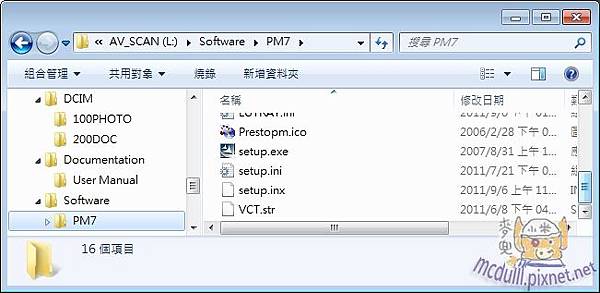
執行全能影像經理。這是一套快速、有趣、高效率, 讓您輕鬆地分享與整理您的相片和文件。Presto! PageManager 不僅可協助您將一整疊文件轉換成有條不紊的數位化檔案,還可讓您以許多格式來檢視、編輯、傳送和備份檔案。Presto! Wrapper 解決檔案共享問題的方式是建立一個自解壓縮檔,此檔案可放入可移動磁碟、當作電子郵件的附件、或從 Internet中下載。
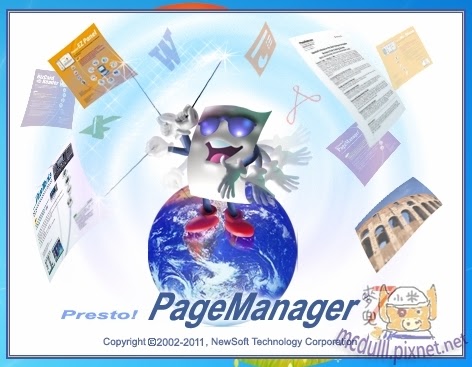
進入程式後,就可以在電腦裏管理所有的檔案了。
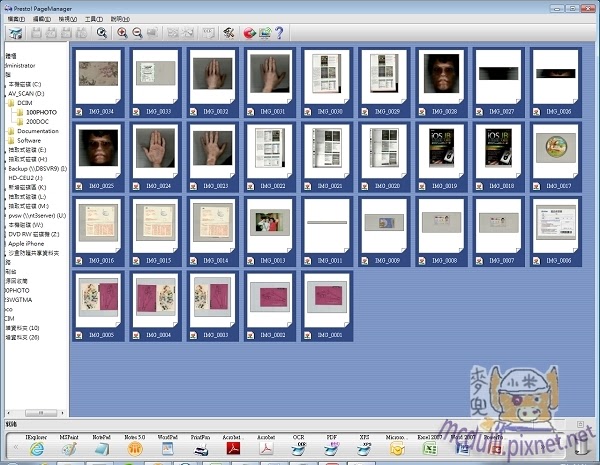
這套程式小米就不多做介紹了,講一下他其中一個功能。OCR文字辨識的功能,相當的好用,可以將圖檔轉換成文字檔。讓使用者可以在WORD裏面編輯。
OCR文字正在辨識中。
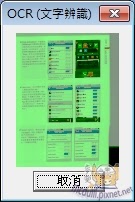
最後就變成了文字檔,及貼圖在上面。可以直接編輯與修改了。真的蠻方便的。
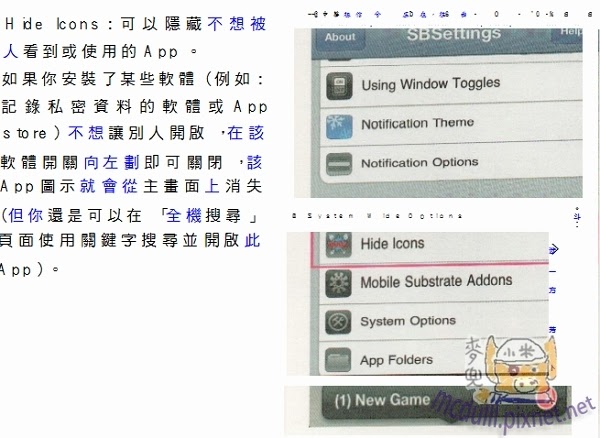
最後就來放一些用虹光行動COCO棒 (MiWand 2 零邊距行動掃瞄器)掃出來的文件給大家參考參考。
一般的彩色卡片

產品保證書
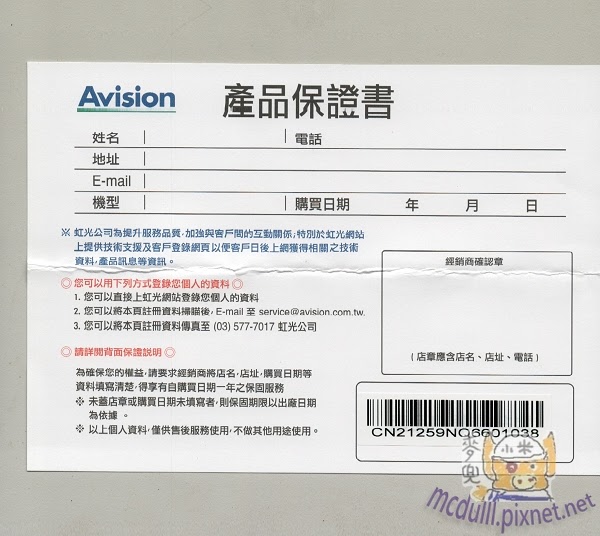
現在最不容易的保存的紙本電子發票。嘿嘿。這是我口袋裏,摺痕最少的一張了。
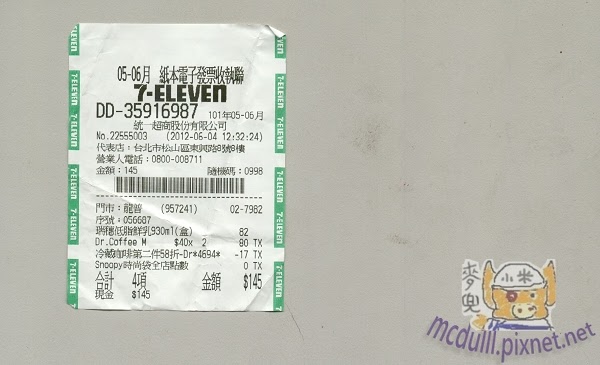
身份證掃描~本來只想遮名字和身分證號碼的,但人家說年齡是密祕ccc不過出生日期沒關系。想要送禮物的快來呀!

iCash悠遊卡也可以掃
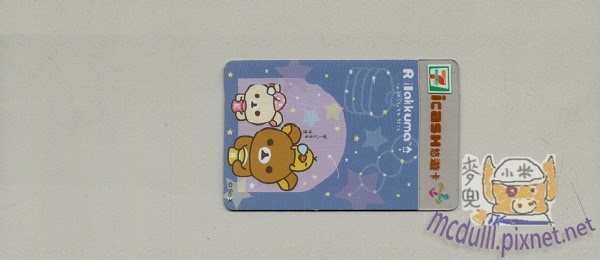
最方便的,就是將以前的照片掃成電子檔,掃照片DIY輕鬆又容易。快將家裏的舊照片掃描備份吧!

存摺也可以掃。
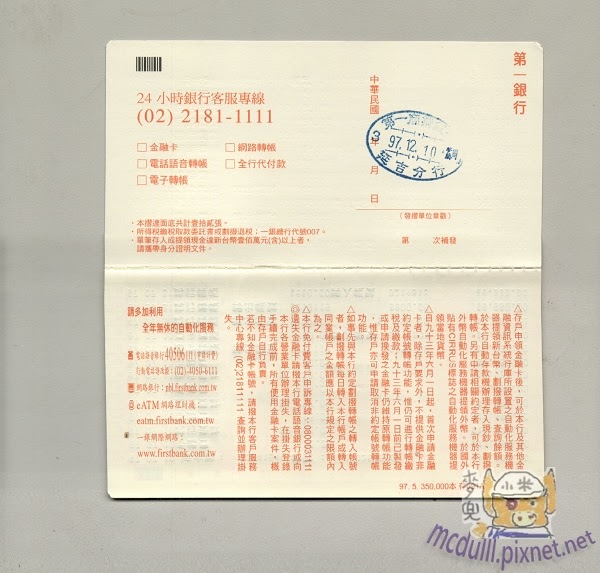
光碟片也可以掃,不過因為他有個高度,所以上下那邊有晃到。

最方便的就是掃書啦。當然拿我和阿達的新書來測試。
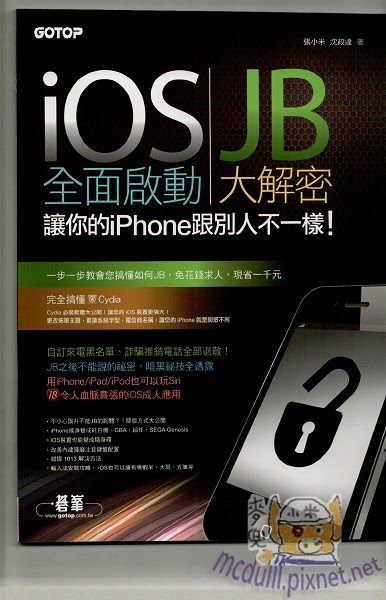
掃書DIY也是輕鬆又容易呀!這樣就可以把小米比較需要的內容,放到iPad上,拿出來閱讀了。
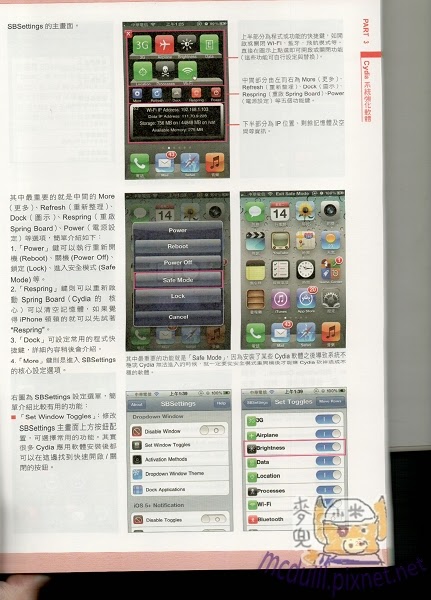
嘿嘿。連手的紋路都可以掃耶!

手掌也來一張。

最後,我幹了一件壞事,想說臉可不可以掃,哈哈。

結論:
幾天的試用下來,小米覺得這支虹光行動COCO棒 (MiWand 2 零邊距行動掃瞄器),實在是相當的方便,不論是公司,個人工作室,家庭,學生使用,都非常的適合。加上他的小巧便利攜帶方便,又可以連接iPad,連接智慧型手機,對於一些常常在外面工作的業務,這種行動掃描的功能,就非常的實用,真的是行動商務上的好幫手。
行動COCO棒,不像一般傳統的掃描器。需要接電腦,才能使用,而且使用的地方,就只能固定在一個位置,就像學生,想要某些書本幾頁的資料,特地去讀書館將書本借出來掃描,掃描完後,還要再歸還,實在是非常耗時間,有了它以後,只要帶進去,將重要的頁面,掃描一下,大概不用花五分鐘就搞定一切了。
我想很多人都有經驗,可能需要傳一些證件或是重要的文件的檔案,因為大多數人家中都已經沒有掃描器這種東東了,所以臨時就用相機來拍照,但是相機拍照的話,會造成證件或文件變成梯形,或是有些地方因為光源的問題,而產生反光,要拍上好久才能成功。但是如用使用行動COCO棒之後,我想應該一兩分鐘就搞定了。
還有就是相片掃描的部分,說真的,之前小米家中有掃描器的時候,想到之前要把照片,備份成電子檔,那真是一件苦差事,先把掃描器蓋子打開,然後放入照片,在開始在電腦上操作,掃描,存檔,再換下一張,光想到就覺得好累,而現在使用行動COCO棒,不到一分鐘,就可以完成好幾張,速度上,真的是差很多。
有需要購買的人,可以點選這裏,從這邊點進去,有優惠哦~~比較便宜哦~!










這東東看起來真是學生的好物!
尤其是去書店掃些嘿嘿嘿的一定超好用!
至於最後一張照片………=口=|||
版主回覆:(07/03/2012 11:23:58 PM)
這是真的很方便的產品,至於最後一張,
哈哈。那是無聊掃看看的啦~~~